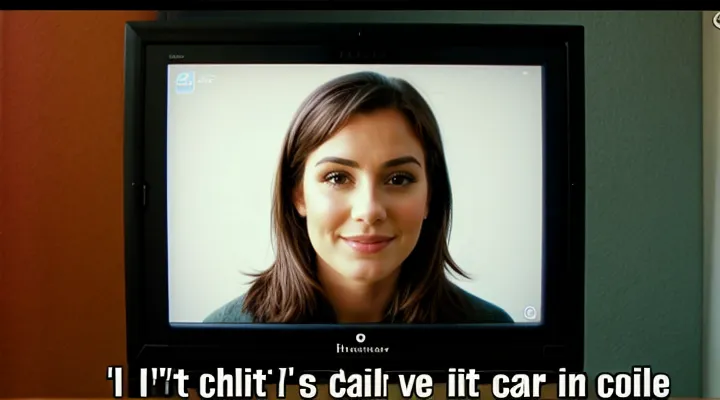1. Диагностика проблемы
1.1. Проверка подключения к интернету
1.1.1. Мобильные данные
Мобильные данные - основной канал доступа к государственным сервисам на смартфоне. При их неисправности приложение или сайт не загружаются, что часто воспринимается как поломка сервиса.
Проверьте следующие параметры:
- Активность соединения. Убедитесь, что индикатор передачи данных включён и сеть показывает достаточный уровень сигнала. При слабом покрытии переключитесь на более мощную ячейку или временно подключитесь к Wi‑Fi.
- Тарифный план. Убедитесь, что у вас есть активный пакет мобильного интернета и не превышен лимит трафика. Истёкший пакет приводит к блокировке доступа.
- Настройки APN. Откройте параметры мобильной сети, проверьте, что имя точки доступа (APN) соответствует оператору. Ошибки в APN вызывают отсутствие выхода в Интернет.
- Режим экономии трафика. Отключите функции ограничения данных в системе и в браузере, они могут блокировать загрузку крупных страниц.
- VPN и прокси. Если включён VPN или настроен прокси‑сервер, временно отключите их; они могут препятствовать соединению с государственными порталами.
- Обновление ОС и приложений. Установите последние версии системы и браузера, старый софт иногда несовместим с новыми сертификатами серверов.
После выполнения всех пунктов попытка открыть сервисов должна пройти без ошибок. Если проблема сохраняется, обратитесь в службу поддержки оператора для проверки линии связи.
1.1.2. Wi-Fi
Проблемы с доступом к государственным сервисам на мобильном часто возникают из‑за неполадок в Wi‑Fi‑соединении. Неправильные настройки роутера, низкая сигнальная мощность и конфликт IP‑адресов могут блокировать загрузку страниц и работу приложений.
Для устранения проблемы выполните следующие действия:
- Перезапустите роутер и телефон; это обновит сетевые параметры и очистит кэш соединения.
- Проверьте, подключён ли телефон к правильной сети; исключите автоматическое переключение на соседние точки доступа.
- Отключите фильтрацию MAC‑адресов и родительский контроль, если они включены в настройках роутера.
- Установите статический IP‑адрес в диапазоне, свободном от конфликтов, и задайте DNS‑серверы (например, 8.8.8.8 и 8.8.4.4).
- Обновите прошивку роутера и приложение госуслуг до последних версий; устаревшее ПО может нарушать протоколы безопасности.
После выполнения этих шагов проверьте работу сервисов. Если доступ остаётся ограниченным, замените точку доступа на мобильный интернет или обратитесь к провайдеру для диагностики сети.
1.2. Проверка статуса сервера Госуслуг
Проблемы с доступом к Госуслугам на мобильном часто связаны с временными неполадками серверов. Прежде чем искать причины в настройках телефона, проверьте работоспособность сервисов.
Для контроля статуса серверов используйте официальные источники:
- Страница статуса на портале gostatus.gov.ru - отображает текущие сбои и плановые работы.
- Официальные аккаунты в соцсетях (Telegram, Twitter) - публикуют сообщения о технических перерывах.
- Сервисы мониторинга (downdetector.ru, isitdownorjust.me) - показывают количество жалоб и графики отказов.
Если официальные каналы недоступны, выполните простую проверку соединения:
- Откройте браузер и введите https://www.gosuslugi.ru - быстрый отклик свидетельствует о работоспособности сервера.
- Выполните ping api.gosuslugi.ru в терминале телефона или на компьютере - отсутствие потерь пакетов подтверждает нормальное функционирование сети.
- Проверьте время отклика с помощью утилиты traceroute - длительные задержки могут указывать на проблемы у провайдера, а не на сервис.
Получив подтверждение о стабильной работе серверов, переходите к проверке локальных условий: обновление приложения, очистка кэша, проверка сетевых настроек. Если же статус показывает сбой, дождитесь восстановления сервисов, следя за официальными уведомлениями.
1.3. Проверка обновлений приложения и операционной системы
1.3.1. Обновление приложения Госуслуги
Обновление приложения Госуслуги - ключевой шаг при возникновении проблем с запуском сервиса на мобильном устройстве. Устаревшая версия может конфликтовать с системными библиотеками, содержать ошибки, исправленные в новых релизах, и не поддерживать текущие протоколы безопасности. Поэтому своевременная установка обновления часто устраняет невозможность открыть приложение.
Для обновления выполните следующее:
- Откройте магазин приложений (Google Play или App Store).
- Введите в поиск «Госуслуги».
- Если рядом с приложением отображается кнопка «Обновить», нажмите её.
- Дождитесь завершения загрузки и установки.
- Перезапустите смартфон, откройте приложение и проверьте работоспособность.
Если кнопка «Обновить» отсутствует, проверьте наличие свободного места в памяти и стабильное подключение к сети. При недостатке места освободите его, удалив ненужные файлы или приложения, затем повторите процедуру обновления.
После установки последней версии убедитесь, что разрешения приложения (доступ к камере, микрофону, хранилищу) включены в настройках системы. Неправильные настройки могут блокировать работу сервисов внутри приложения, вызывая ошибки при открытии.
1.3.2. Обновление ОС телефона
Обновление операционной системы - один из первых и самых эффективных способов устранить проблемы с запуском государственных сервисов на смартфоне. Новые версии ОС содержат исправления ошибок, повышающую совместимость и оптимизацию работы приложений, которые часто становятся причиной их отказа открываться.
Для обновления выполните следующие действия:
- Откройте настройки устройства.
- Перейдите в раздел «О системе» → «Обновление программного обеспечения».
- Запустите проверку наличия обновлений.
- При обнаружении новой версии скачайте и установите её, следуя инструкциям мастера установки.
- После завершения перезагрузите телефон и повторите попытку открыть сервис.
Если после обновления приложение всё ещё не запускается, проверьте наличие обновлений самого приложения в магазине и очистите его кеш. Эти меры обычно полностью восстанавливают работоспособность государственных сервисов.
2. Решение проблем с приложением
2.1. Перезапуск приложения
Перезапуск приложения - первый и зачастую эффективный способ устранения проблемы с недоступностью сервисов в мобильном клиенте.
- Закройте программу полностью: откройте список последних приложений и смахните её вверх или используйте кнопку «Закрыть» в настройках.
- Очистите кэш и данные: зайдите в «Настройки → Приложения → [название сервиса] → Хранилище», нажмите «Очистить кэш», затем «Очистить данные».
- Запустите приложение заново: найдите иконку и откройте её.
- Проверьте наличие обновлений в магазине приложений; при их наличии выполните обновление.
- При необходимости перезагрузите телефон, чтобы обновить системные службы и сетевые соединения.
Эти действия устраняют большинство сбоев, связанных с загрузкой и отображением государственных сервисов на смартфоне.
2.2. Очистка кэша и данных приложения
Очистка кэша и данных приложения - первый действенный шаг при проблемах с запуском сервиса на смартфоне.
Накопленные временные файлы могут повредить работу программы, вызвать зависания или ошибки загрузки. Удалив их, вы заставляете приложение заново сформировать необходимую информацию, что часто устраняет препятствия к открытию.
Как выполнить очистку:
- Откройте «Настройки» устройства.
- Перейдите в раздел «Приложения» (или «Менеджер приложений»).
- Найдите приложение «Госуслуги» в списке установленных программ.
- Нажмите «Хранилище».
- Выберите «Очистить кэш».
- Нажмите «Очистить данные» (может потребоваться подтверждение).
- Вернитесь в приложение и запустите его заново.
После выполнения указанных действий приложение загрузит свежие данные, что обычно восстанавливает его работоспособность. Если проблема сохраняется, переходите к следующим рекомендациям.
2.3. Переустановка приложения
Если приложение Госуслуги перестаёт запускаться, самым надёжным способом восстановления работоспособности является полная переустановка. Этот метод устраняет повреждённые файлы, сбрасывает настройки и обновляет компоненты, которые могли быть заменены некорректными версиями.
Для переустановки выполните последовательные действия:
- Откройте настройки телефона, перейдите в раздел «Приложения» и найдите Госуслуги.
- Нажмите «Удалить» и подтвердите удаление, чтобы полностью избавиться от текущей версии.
- Перезагрузите устройство, чтобы очистить кэш системы.
- Зайдите в официальный магазин приложений (Google Play или App Store), найдите Госуслуги и установите их заново.
- После установки откройте приложение, выполните вход с использованием учётных данных и проверьте, открывается ли нужный сервис.
Переустановка устраняет большинство конфликтов, связанных с обновлениями ОС, антивирусными программами или изменёнными правами доступа. При повторных сбоях рекомендуется проверить наличие системных обновлений и совместимость устройства с текущей версией приложения.
2.4. Отключение VPN
Если приложение Госуслуги не запускается, первым действием проверьте наличие активного VPN‑соединения. VPN часто меняет IP‑адрес и маршрутизацию, что приводит к блокировке доступа к государственным сервисам.
- Откройте «Настройки» телефона.
- Перейдите в раздел «VPN» (или «Сеть и интернет» → «VPN»).
- Выберите активный профиль и нажмите «Отключить».
- При необходимости удалите профиль, чтобы он не включался автоматически.
- Закройте настройки и запустите приложение Госуслуги заново.
После отключения VPN приложение должно загрузиться без ошибок. Если проблема сохраняется, проверьте наличие прокси‑настроек или переключитесь на мобильный интернет.
3. Решение проблем с телефоном
3.1. Перезагрузка телефона
Перезагрузка телефона часто устраняет проблемы с загрузкой государственных сервисов, поскольку освобождает оперативную память и завершает зависшие процессы, влияющие на работу приложений.
Для выполнения перезагрузки выполните следующие действия:
- Откройте меню питания, удерживая кнопку включения ≈ 5 секунд.
- Выберите пункт «Перезагрузка» (если доступен) или «Выключить», затем снова включите устройство.
- Дождитесь полной загрузки системы, не прерывая процесс.
После завершения загрузки проверьте доступ к госуслугам:
- Запустите приложение или откройте сайт в браузере.
- Убедитесь, что страница загружается без ошибок.
- При необходимости очистите кэш браузера (Настройки → Приложения → Браузер → Хранилище → Очистить кэш).
Если проблема сохраняется, повторите перезагрузку в безопасном режиме, отключив сторонние приложения, которые могут конфликтовать с сервисами. При повторных сбоях обратитесь к поддержке операционной системы или к провайдеру мобильного интернета.
3.2. Проверка даты и времени
Если приложение госуслуг не запускается, первым делом проверьте системные часы. Несоответствие даты или времени приводит к отказу валидации сертификатов, из‑за чего сервисы блокируются.
Откройте «Настройки» → «Дата и время». Убедитесь, что включены параметры «Установить дату и время автоматически» и «Автоматический часовой пояс». Если автоматика отключена, задайте текущие значения вручную: укажите точную дату, время и правильный часовой пояс.
После изменения настроек выполните перезапуск телефона - это гарантирует применение новых параметров ко всем приложениям. При повторном запуске сервиса проверьте, открывается ли он без ошибок.
Если проблема сохраняется, проверьте, не установлен ли режим «Энергосбережение», ограничивающий синхронизацию времени. Отключите его или добавьте приложение в список исключений. Затем снова проверьте доступ к госуслугам.
3.3. Отключение блокировщиков рекламы
Блокировщики рекламы часто вмешиваются в работу мобильных приложений государственных сервисов, перехватывая запросы к рекламным серверам и нарушая целостность сетевого трафика. В результате приложение может зависнуть, не загрузить страницу или завершить работу с ошибкой.
Для устранения проблемы выполните следующие действия:
- Откройте настройки устройства → Приложения → выберите установленный блокировщик рекламы.
- Нажмите «Отключить» или «Выключить» функцию фильтрации в реальном времени.
- При необходимости удалите приложение‑блокировщик полностью, чтобы исключить скрытый фоновой сервис.
- Перезапустите приложение государственных услуг и проверьте загрузку.
Если после отключения блокировщика проблема сохраняется, очистите кэш и данные приложения, затем обновите его до последней версии из официального магазина. Такие меры устраняют конфликт между рекламным фильтром и сервисом, восстанавливая корректную работу.
4. Дополнительные методы
4.1. Попытка входа через браузер
Попробуйте открыть портал Госуслуг в браузере телефона, используя официальную ссылку https://www.gosuslugi.ru. При вводе адреса убедитесь, что протокол HTTPS указан корректно, иначе сервер может перенаправить запрос на ошибочную страницу.
Если страница не загружается, выполните следующие действия:
- Очистите кэш и файлы cookie в настройках браузера; старые данные часто вызывают конфликт с авторизацией.
- Обновите браузер до последней версии; устаревшее ПО может не поддерживать современные протоколы шифрования.
- Включите поддержку JavaScript и разрешите всплывающие окна для домена gosuslugi.ru; без этих функций процесс входа прерывается.
- Проверьте соединение - переключитесь с мобильного интернета на Wi‑Fi или наоборот, чтобы исключить проблемы с сетью.
- Попробуйте режим инкогнито/приватный просмотр; в нём отключаются расширения и сохраняются только необходимые файлы.
Если после этих шагов вход всё ещё невозможен, проверьте, не блокирует ли антивирус или родительский контроль запросы к домену. Отключите временно такие фильтры и повторите попытку. При сохранении проблемы обратитесь к службе поддержки портала, указав точные параметры браузера и тип устройства.
4.2. Обращение в службу поддержки Госуслуг
Если приложение Госуслуги не запускается, обратитесь в службу поддержки. Сделайте следующее:
- Позвоните по официальному номеру 8 800 555‑35‑35. При звонке назовите тип устройства, версию ОС, модель телефона и описание ошибки (сообщение об отказе, зависание и тому подобное.).
- Откройте раздел «Помощь» в приложении и выберите «Чат с оператором». В чате укажите те же технические данные и приложите скриншот экрана с ошибкой.
- Отправьте запрос по электронной почте [email protected]. В письме укажите: ФИО, ИНН, номер телефона, модель устройства, версию ОС, детали проблемы и время её возникновения.
- При необходимости заполните форму обратной связи на официальном сайте в личном кабинете. В форме укажите номер обращения, приложите файлы с журналом ошибок (если доступны).
После обращения ожидайте ответ в течение 24 часов. При получении рекомендаций выполните указанные действия: очистка кэша, переустановка приложения, проверка настроек сети. Если проблема сохраняется, сообщите об этом оператору для дальнейшего расследования.